windows10护眼色怎么设置 windows10如何设置护眼色
更新时间:2024-05-27 11:56:46作者:qiaoyun
如果长期看电脑的话,就会产生视觉疲劳的情况,所以想要更好的保护眼睛视力的话,可以设置护眼色,但是有很多windows10系统用户并不知道护眼色怎么设置吧,其实方法还是蛮简单的,有一样需求的用户们可以跟着笔者一起来看看windows10设置护眼色的详细方法。
方法如下:
1、点击设置
打开电脑,点击左下方“开始-设置”。
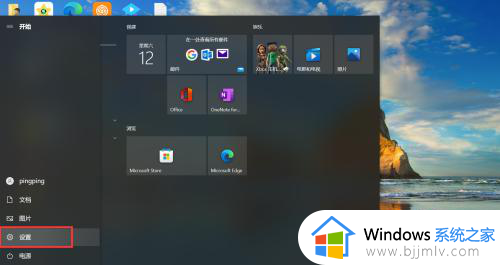
2、点击背景
弹出界面,点击左边“个性化-背景”。
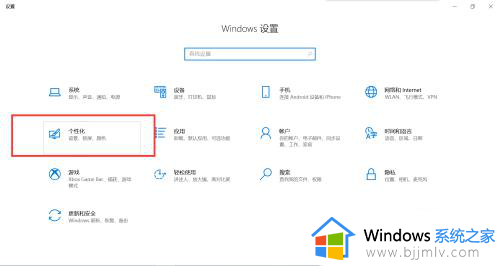
3、选择颜色
左侧点击“颜色”,右侧滚动鼠标,在WINDOWS颜色中选择绿色。
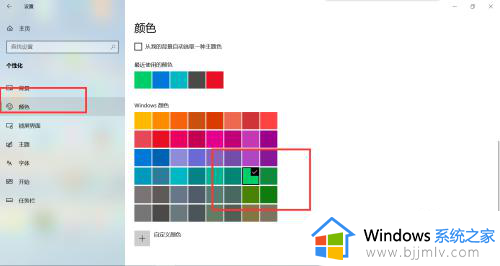
以上给大家介绍的就是windows10如何设置护眼色的详细内容,大家有需要的话可以学习上述方法步骤来进行设置,希望帮助到大家。
windows10护眼色怎么设置 windows10如何设置护眼色相关教程
- w10护眼模式怎么设置 windows10如何设置护眼绿色
- win10电脑如何设置护眼绿色 win10电脑设置护眼绿色教程
- win10窗口护眼色怎么设置 win10如何设置窗口护眼色
- win10设置护眼绿色的方法 win10电脑如何设置成护眼浅绿色
- 电脑护眼绿色模式怎么设置win10 win10如何设置绿色护眼模式
- windows10如何设置护眼模式 windows10设置护眼模式的简单方法
- windows10的护眼模式怎么设置 windows10设置护眼模式的方法
- win10绿色护眼模式怎么设置 win10电脑屏幕护眼模式设置教程
- window10护眼模式怎么设置 windows10如何设置护眼模式
- windows10电脑护眼模式怎么设置 win10电脑的护眼模式在哪里设置
- win10如何看是否激活成功?怎么看win10是否激活状态
- win10怎么调语言设置 win10语言设置教程
- win10如何开启数据执行保护模式 win10怎么打开数据执行保护功能
- windows10怎么改文件属性 win10如何修改文件属性
- win10网络适配器驱动未检测到怎么办 win10未检测网络适配器的驱动程序处理方法
- win10的快速启动关闭设置方法 win10系统的快速启动怎么关闭
win10系统教程推荐
- 1 windows10怎么改名字 如何更改Windows10用户名
- 2 win10如何扩大c盘容量 win10怎么扩大c盘空间
- 3 windows10怎么改壁纸 更改win10桌面背景的步骤
- 4 win10显示扬声器未接入设备怎么办 win10电脑显示扬声器未接入处理方法
- 5 win10新建文件夹不见了怎么办 win10系统新建文件夹没有处理方法
- 6 windows10怎么不让电脑锁屏 win10系统如何彻底关掉自动锁屏
- 7 win10无线投屏搜索不到电视怎么办 win10无线投屏搜索不到电视如何处理
- 8 win10怎么备份磁盘的所有东西?win10如何备份磁盘文件数据
- 9 win10怎么把麦克风声音调大 win10如何把麦克风音量调大
- 10 win10看硬盘信息怎么查询 win10在哪里看硬盘信息
win10系统推荐